伝票入力の子ウィンドウの切り替え
取引入力の基本、伝票入力です。ここでは旧バージョンと比較して、使いやすさがどれほど向上したかを紹介します。
旧バージョンに弥生会計04Professional、現行バージョンに弥生会計05Professionalを使って説明します。
ところで、弥生会計はMDI(Multi Documents Interface)アプリケーションソフトですね。アプリケーション全体の親ウィンドウと複数の子ウィンドウから構成されています。この子ウィンドウの移動に、旧バージョンまではWindows既定値の「Ctrl+F6」で行っていました。現行の弥生会計05になってから、それに加え「Ctrl+Tab」でも切り替えられるようになりました。これが取引を伝票で入力するときに、どれだけ操作性が向上したかを紹介します。
弥生会計04までの伝票ウィンドウは、次の通りでした。子ウィンドウの切り替えは、「Ctrl+F6」で行えますが、振替伝票、入金伝票と出金伝票の切り替えは、ドロップダウンリストから選択するようになっていました。このとき、マウスに手が伸びますね。伝票入力時は、できればテンキーから右手を離したくないですね。しかし、この場合は、どうしてもテンキーから右手が離れて、リズムに乗った入力作業が中断されてしまいます。

弥生会計05からは、各伝票を独立させました。つまり、振替伝票、入金伝票と出金伝票がそれぞれ独立した一つの子ウィンドウとして開きます。
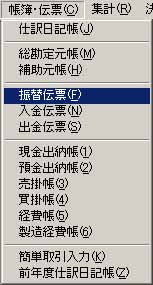
聡明なみなさんは、もうお気づきですね。そうです、ドロップダウンリストから各伝票を切り替えるのでなく、独立した子ウィンドウを切り替えるのですから、「Ctrl+F6」で操作できます。しかし、「Ctrl+F6」の場合、左手だけで操作することは、大きな手のひらでもない限り、ちょっと厳しいところがあります。

そこで、弥生会計05からは、子ウィンドウの切り替えに「Ctrl+Tab」を加えました。これいより左手だけで子ウィンドウの切り替えが容易になり、テンキーから右手が離れにくくなりました。取引の伝票入力の操作は飛躍的によくなりました。
インデックス|次へ